Mudar o nome no Facebook, seja no perfil pessoal ou de uma página é interessante para quem quer por algum motivo trocar o nome no Facebook.
O Facebook é uma das redes sociais mais importantes para as campanhas de marketing digital, e possuir um nome chamativo que combine com a sua marca é fundamental!
Seja qual for o motivo, aqui está um tutorial simples de como mudar o nome no Facebook.
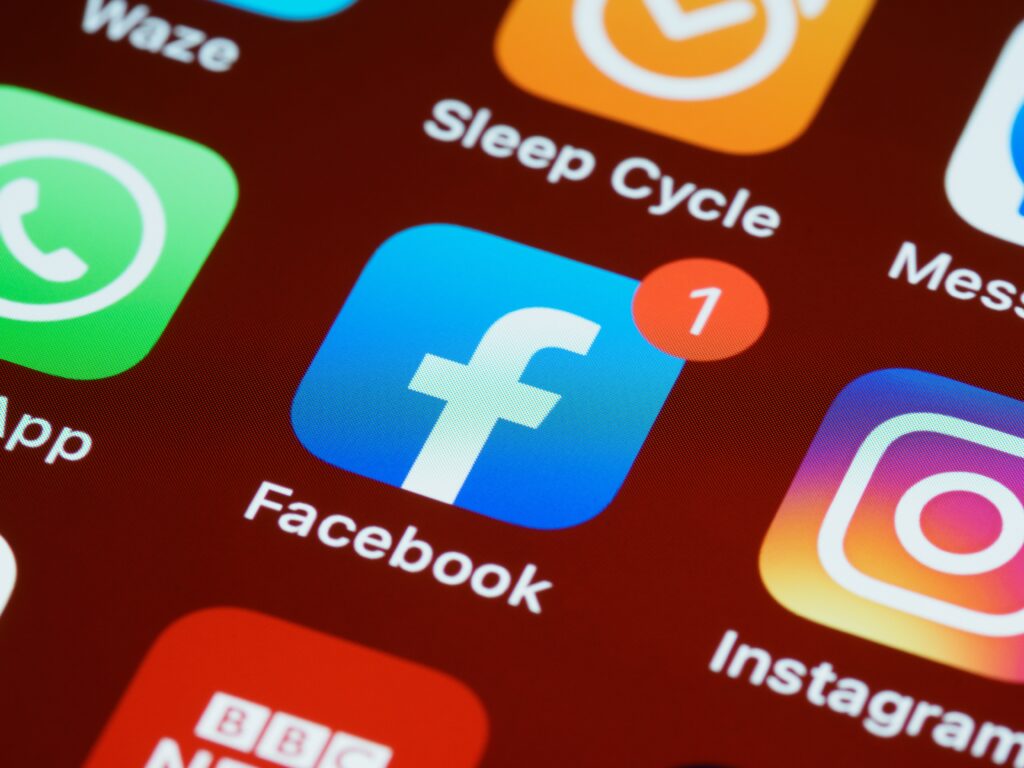
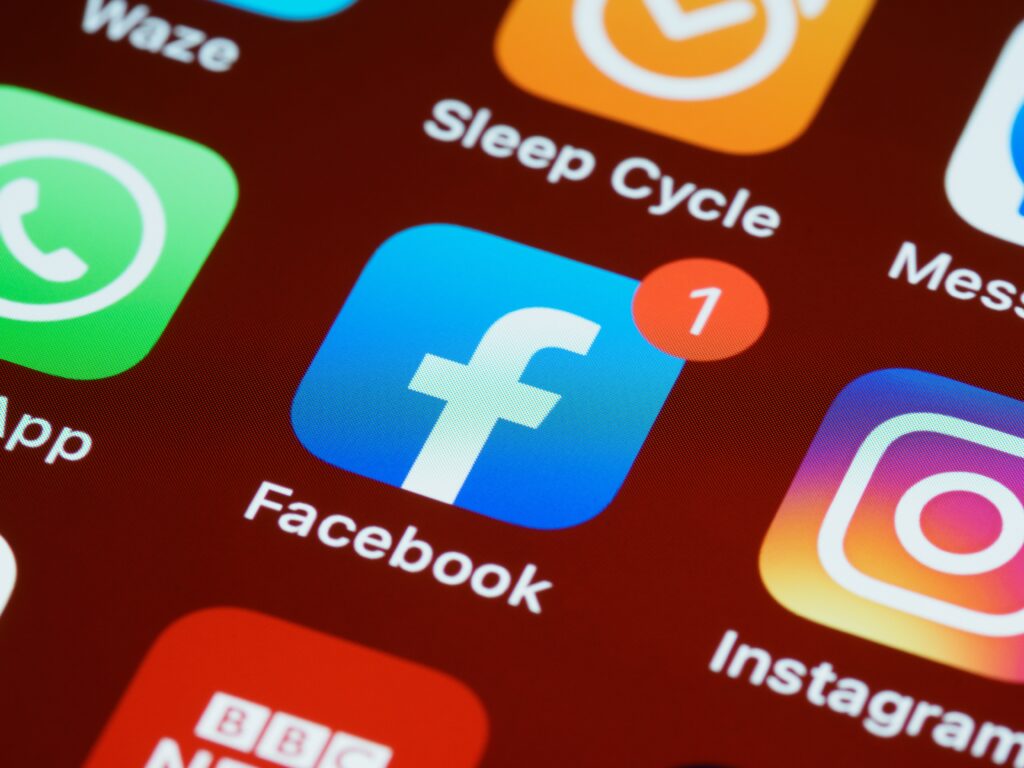
Como mudar o nome no Facebook pelo celular
Etapa 1: Abra o aplicativo do Facebook e toque nas três linhas no canto inferior direito.
Etapa 2: Toque em Configurações e privacidade → Configurações → Informações pessoais.
Etapa 3: Toque em Nome.
Etapa 4: Agora, digite seu novo nome e toque em Verificar alteração.
Etapa 5: Verifique novamente, pois você não poderá alterá-lo novamente nos próximos 60 dias.
Etapa 6: Além disso, escolha como deseja que seu nome apareça.
Etapa 7: Por fim, insira sua senha do Facebook e toque em Salvar alterações.
Como mudar o nome no Facebook pelo computador
Etapa 1: Visite Facebook.com e faça login, se ainda não estiver logado.
Etapa 2: Clique na pequena seta suspensa no canto superior direito e selecione Configurações e privacidade → Configurações.
Etapa 3: Na guia Geral, clique em Editar ao lado de Nome.
Etapa 4: Insira o novo nome e clique em Revisar alteração.
Etapa 5: Escolha como deseja que seu nome apareça, digite sua senha do Facebook e clique em Salvar alterações.
Etapa 6: Usando essas etapas você estará trocando o nome de usuário que aparece no perfil, o nome de usuário que aparece na URL permanecerá o mesmo que o anterior.
Como mudar o nome no Facebook para um apelido
Se você apenas deseja que as pessoas o reconheçam no Facebook pelo seu apelido ou outro nome, siga as etapas abaixo:
Etapa 1: Vá para o aplicativo do Facebook e toque no ícone de três linhas no canto inferior direito.
Etapa 2: Toque em Configurações e privacidade → Configurações → Informações pessoais.
Etapa 3: Toque em Nome.
Etapa 4: Agora, toque em Adicionar um apelido, um nome de nascimento …
Etapa 5: Escolha o apelido, o nome de solteira, a grafia alternativa, o nome de casado, o nome do pai, o nome de nascimento, o nome anterior, o nome com cargo, etc.
Etapa 6: Digite o nome escolhido.
Etapa 7: Escolha se deseja mostrar este nome no topo do seu perfil do Facebook. Finalmente, toque em Salvar.
Saiba mais: O que é Gerenciamento de Redes Sociais? 10 dicas de como fazer
Como mudar o nome de uma página no Facebook
Etapa 1: O administrador deve logar em sua conta
Etapa 2: Acessar o menu de configurações da página no canto inferior esquerdo
Etapa 3: Toque em Configurações da Página para acessar o menu
Etapa 4: Clique no nome da página para solicitar a alteração
Etapa 5: Escolha o novo nome que deseja
Etapa 6: Clique em Solicitar Alteração
O Facebook fará uma análise para determinar a aprovação do nome.
Da mesma forma que o nome de perfil, o nome da página também só poderá ser mudado após 60 dias.
Como mudar o nome de Grupos no Facebook
Etapa 1: Se você for o administrador do grupo, basta entrar no grupo pelo desktop e clicar em Configurações
Etapa 2: Selecione o ícone em formato de lápis ao lado do nome do grupo e insira o novo nome que você gostaria de por
Etapa 3: Clique em Salvar Alterações
Se você alterar o nome do seu grupo, lembre-se de que os usuários que o encontraram anteriormente usando o mecanismo de busca do Facebook podem ter dificuldade em localizá-lo.
Da mesma forma, os membros do grupo que pertencem a um grande número de grupos podem ter dificuldade em encontrar o grupo correto em seu perfil.
Poste uma mensagem no mural do grupo alertando os membros do grupo sobre a mudança de nome antes que isso aconteça.
É assim que se muda o nome no Facebook, agora que você já sabe como, basta decidir um novo nome que você deseja, seja ele o do seu perfil, da sua página ou grupo!
Somos Agência de Marketing digital :
Serviços de Marketing Digital :
Gestão de Redes Sociais com Gestão de Redes Sociais Planos mensais e Valores
Gestão de Instagram planos e preços
E criação de site otimizados para o google ;
Gestão de redes sociais planos e valores


